Résoudre les problèmes avec les adaptateurs USB/RS232


Ces adaptateurs permettent de relier un ordinateur qui ne possède pas de port série (par exemple un portable ou un netbook muni de port USB) à un instrument conçu pour être contrôlé par une interface série.
Les adaptateurs sont vendus dans de très nombreuses versions dans les magasins d'électronique ou sur Internet. Ils sont en général livrés avec un CD-ROM contenant les pilotes (drivers).
Dans la plupart des cas. il est recommandé d'installer le driver avant d'insérer le câble USB dans le PC. pour permettre un fonctionnement correct.
Avec l'évolution rapide des ordinateurs (32 vers 64 Bits. XP vers Vista puis 7). il arrive que le driver livré ne permet pas de faire fonctionner correctement l'adaptateur. Voici quelques recommandations pour remédier à ces problèmes.
1. Identifier le type d'adaptateur
Il existe des centaines de fabricants d'adaptateurs USB/RS232. dont beaucoup venant d'Asie et n'étant pas suivis par les canaux de distribution. La bonne nouvelle est que la très grande majorité est construite à partir d'un composant PROLIFIC référencé PL2303.
Si votre adaptateur fait référence à cette marque ou si vous pouvez l'identifier comme tel (par exemple avec l'utilitaire http://www.touslesdrivers.com/index.php?v_page=29). passez à l'étape suivante.
Si c'est un adaptateur livré avec une porte soufflante INFILTEC fournie par Testoon. il s'agit certainement d'un de ces deux modèles :
2. Prolific PL2303 Drivers
Dans ce cas. voici les drivers à choisir en fonction de votre système d'exploitation (OS) :
Téléchargez l'installateur de pilote approprié et exécutez-le. En principe. un message de bonne installation s'affiche si celle-ci s'est bien déroulée.
3. Vérifier le bon fonctionnement de l'adaptateur
Connectez votre adaptateur dans une prise USB du PC. A ce stade. un port série virtuel est créé et Windows lui assigne un numéro (par exemple COM8).
Soit vous vérifiez que la communication est établie avec le logiciel (attention certains logiciels ne peuvent voir qu'un nombre limité de port. par exemple COM1 à COM4).
Soit vous ouvrez le gestionnaire de périphériques (accessible par le panneau de configuration). Si vous trouvez dans la section ports (COM et LPT)
la ligne "Prolific USB-to-serial Comm Port (COM8)" sans indication d'erreur (point d'exclamation sur l'icône à gauche de cette ligne). cela doit fonctionner (voir ci-dessous).
4. Si cela ne fonctionne pas
Il arrive que certaines configurations Matériel/adaptateur/OS ne fonctionne pas comme prévu. Dans certains cas. l'installation d'un autre driver d'un OS plus ancien résout le problème. Par exemple. si le driver Windows 7 ne marche pas avec un adaptateur. essayez avec le driver Vista. même si vous êtes sur Windows 7. Les 2 pilotes peuvent en général cohabiter sur le même PC. Vous pouvez néanmoins désinstaller celui qui ne fonctionne pas.
Si le n° du port COM assigné par Windows est trop élevé. vous pouvez essayer de forcer un n° plus bas en faisant "Gestionnaire de périphérique / Ports / Prolific". puis faites un clic droit et choisissez Propriétés / Paramètres du port / Avancés / N° du Port COM. Vous pouvez choisir un autre N°. même s'il est déjà utilisé. mais attention il y a alors un risque de conflit avec une autre application.
5. Dernier recours
Si tout ceci ne fonctionne pas. votre adaptateur est peut-être en panne. Dans ce cas. essayez sur un autre ordinateur pour en être sûr.
Dans le cas d'une panne ou si votre adaptateur n'utilise pas le composant Prolific. vous pouvez chercher sur le site Internet du fabricant de l'adaptateur pour avoir du support.


Les adaptateurs sont vendus dans de très nombreuses versions dans les magasins d'électronique ou sur Internet. Ils sont en général livrés avec un CD-ROM contenant les pilotes (drivers).
Dans la plupart des cas. il est recommandé d'installer le driver avant d'insérer le câble USB dans le PC. pour permettre un fonctionnement correct.
Avec l'évolution rapide des ordinateurs (32 vers 64 Bits. XP vers Vista puis 7). il arrive que le driver livré ne permet pas de faire fonctionner correctement l'adaptateur. Voici quelques recommandations pour remédier à ces problèmes.
1. Identifier le type d'adaptateur
Il existe des centaines de fabricants d'adaptateurs USB/RS232. dont beaucoup venant d'Asie et n'étant pas suivis par les canaux de distribution. La bonne nouvelle est que la très grande majorité est construite à partir d'un composant PROLIFIC référencé PL2303.
Si votre adaptateur fait référence à cette marque ou si vous pouvez l'identifier comme tel (par exemple avec l'utilitaire http://www.touslesdrivers.com/index.php?v_page=29). passez à l'étape suivante.
Si c'est un adaptateur livré avec une porte soufflante INFILTEC fournie par Testoon. il s'agit certainement d'un de ces deux modèles :
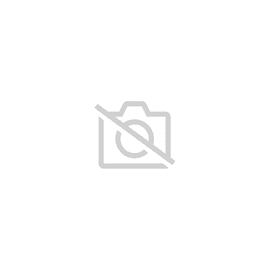 |
 Cet adaptateur est automatiquement reconnu par Windows qui télécharge et installe tout seul le driver la première fois que vous connectez l'adaptateur. Si cela ne fonctionne pas automatiquement. vous pouvez utiliser le CD-ROM fourni. ou télécharger son contenu ici. puis executer le fichier "CDM 2.04.16.exe". |
2. Prolific PL2303 Drivers
Dans ce cas. voici les drivers à choisir en fonction de votre système d'exploitation (OS) :
- Windows 98. Me. 2000 ou XP : cliquez ici
- Windows Vista (32 ou 64 bits) : cliquez ici
- Windows 7 (32 ou 64 bits) : cliquez ici
Téléchargez l'installateur de pilote approprié et exécutez-le. En principe. un message de bonne installation s'affiche si celle-ci s'est bien déroulée.
3. Vérifier le bon fonctionnement de l'adaptateur
Connectez votre adaptateur dans une prise USB du PC. A ce stade. un port série virtuel est créé et Windows lui assigne un numéro (par exemple COM8).
Soit vous vérifiez que la communication est établie avec le logiciel (attention certains logiciels ne peuvent voir qu'un nombre limité de port. par exemple COM1 à COM4).
Soit vous ouvrez le gestionnaire de périphériques (accessible par le panneau de configuration). Si vous trouvez dans la section ports (COM et LPT)
la ligne "Prolific USB-to-serial Comm Port (COM8)" sans indication d'erreur (point d'exclamation sur l'icône à gauche de cette ligne). cela doit fonctionner (voir ci-dessous).
4. Si cela ne fonctionne pas
Il arrive que certaines configurations Matériel/adaptateur/OS ne fonctionne pas comme prévu. Dans certains cas. l'installation d'un autre driver d'un OS plus ancien résout le problème. Par exemple. si le driver Windows 7 ne marche pas avec un adaptateur. essayez avec le driver Vista. même si vous êtes sur Windows 7. Les 2 pilotes peuvent en général cohabiter sur le même PC. Vous pouvez néanmoins désinstaller celui qui ne fonctionne pas.
Si le n° du port COM assigné par Windows est trop élevé. vous pouvez essayer de forcer un n° plus bas en faisant "Gestionnaire de périphérique / Ports / Prolific". puis faites un clic droit et choisissez Propriétés / Paramètres du port / Avancés / N° du Port COM. Vous pouvez choisir un autre N°. même s'il est déjà utilisé. mais attention il y a alors un risque de conflit avec une autre application.
5. Dernier recours
Si tout ceci ne fonctionne pas. votre adaptateur est peut-être en panne. Dans ce cas. essayez sur un autre ordinateur pour en être sûr.
Dans le cas d'une panne ou si votre adaptateur n'utilise pas le composant Prolific. vous pouvez chercher sur le site Internet du fabricant de l'adaptateur pour avoir du support.

